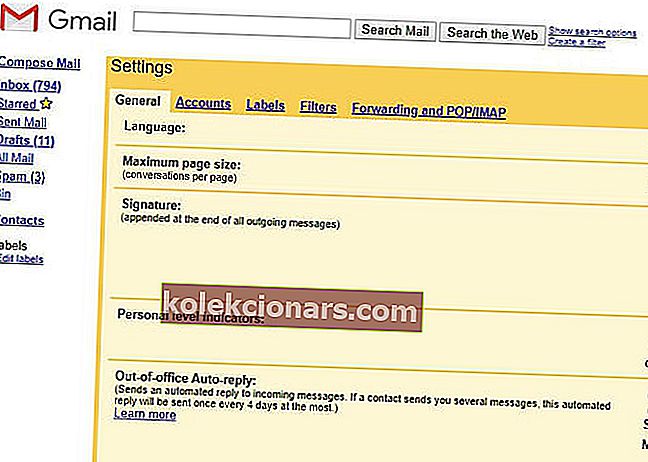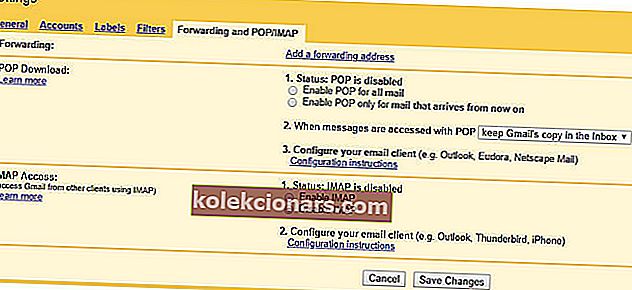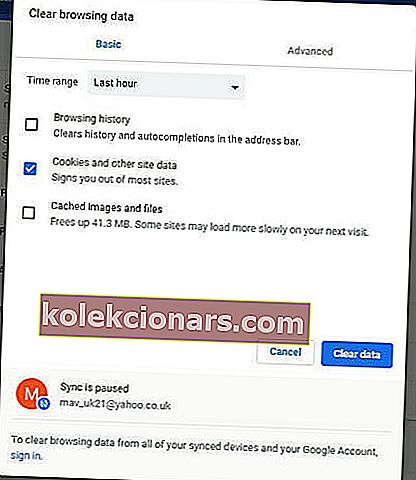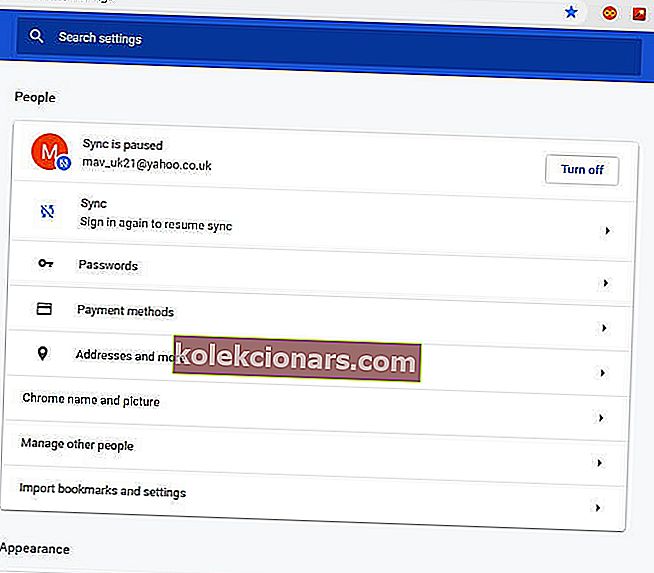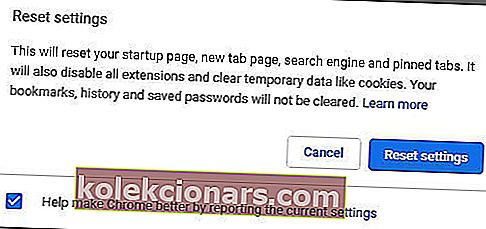- Gmail on miljonite jaoks eelistatud e-posti klient, nii et kui paljudel probleeme tekib, muutub see tõsiseks probleemiks.
- Kui teie Gmail on kinni jäänud või selle avamine võtab liiga kaua aega, aitavad allolevad lahendused neid probleeme lahendada.
- E-posti või mõne muu veebiprobleemi kohta lisateabe saamiseks uurige meie jaotist Veeb ja pilv.
- Kui teil tekib mõni selline tarkvara või isegi riistvaraprobleem, võite lahenduste saamiseks tugineda meie tehnilise tõrkeotsingu keskusele.

Mõned kasutajad on Google'i foorumites kinnitanud, et Gmail jääb sisselogimisel laadimisekraanile kinni või laadimiseks kulub mitu aastat.
Üks kasutaja väitis foorumipostituses: Gmail on laadimisekraanil kinni ... See lihtsalt istub laadimisekraanil. Seega ei saa need kasutajad oma e-kirju avada laadimiskuvale kleebitud Google Mailiga.
Allpool toodud lahendused aitavad teil Gmaili parandada, kui see laadimise ajal takerdub.
Kuidas Gmaili parandada, kui see on kinni või aeglane?
1. Kas Gmail on maas?

Kuigi see on ebatõenäoline, võib juhtuda, et enamiku kasutajate jaoks on Gmail maas. Varem on juhtunud laialdast Google'i katkestust.
Näiteks mõjutas Gmaili katkestus 2020. aastal mõne tunni jooksul miljoneid. Ja mitte ainult Gmail, vaid peaaegu kõik Google Suite'i teenused.
Google Drive oli 2017. aastal mõnda aega maas; ja on olnud ka vähemalt üks märkimisväärne Gmaili katkestus.
Kasutajad saavad kontrollida, kas Gmail ei tööta, aadressil downdetector.com. Downdetector.com toob praegu välja, et Google Mail pole üldiselt maas. Kui aga Gmail ei tööta, peaksid kasutajad ootama, kuni Google probleemi lahendab.
2. Hoidke kõik oma e-kirjad ühes kohas

Kui arvate, et Gmaili probleem on teie brauseri tõttu, võiksite alati proovida seda kasutada kolmanda osapoole stabiilses e-posti kliendis, näiteks Mailbird - 2020. aasta populaarseima e-posti alternatiivi võitja .
Antud juhul on Mailbird eriti kasulik, eriti kuna e-posti aadresside importimine ja nende kõigi haldamine ühest postkastist on selle eripära.
- Esmalt avage Gmail ülaltoodud suvandiga Laadi HTML-i HTML-i .
- Allpool kuvatud vahekaardi Üldised suvandid avamiseks klõpsake nuppu Seaded
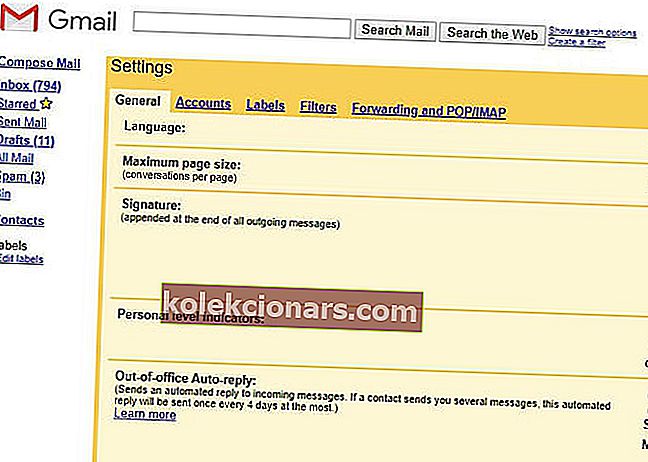
- Seejärel klõpsake allpool olevate sätete avamiseks nuppu Edastamine ja POP / IMAP .
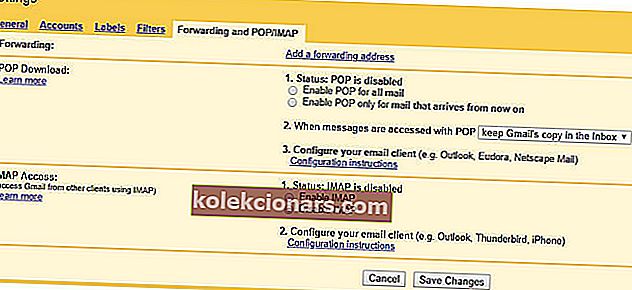
- Valige suvand Luba IMAP ja vajutage nuppu Salvesta muudatused .
- Seejärel sulgege brauser.
- Laadige alla Mailbird ja installige see oma arvutisse
- Klõpsake nuppu Lisa konto
- See valik küsitakse Mailbirdi esmakordsel avamisel
- Sisestage konto aadress ja parool
- Klõpsake nuppu Jätka
- Konfigureerige oma võrguseaded
- Mailbird tuvastab suurema osa neist automaatselt
- Alustage Mailbirdi kasutamist

Maililind
Importige oma Gmaili meilisõnumid maailma kõige moodsamasse, kiiremasse ja stabiilsemasse e-posti klienti ning nautige palju paremat sõnumside kogemust. Tasuta prooviversioon Külastage veebisaiti3. Avage Gmail teises brauseris

Mõned kasutajad leiavad, et Gmail jääb konkreetse brauseri laadimisel kinni. Niisiis on Google Maili avamine teises brauseris potentsiaalne lahendus, kuid mitte just parandus.
Üks hea brauseri alternatiiv sellele, mida te praegu kasutate, on Opera. See veebibrauser on ehitatud Chromiumi mootorit kasutades, nagu ka Google Chrome ja Microsoft Edge.
Veelgi enam, seda saab kohandada, et see oleks paremini integreeritud mitmesuguste veebiteenustega, sealhulgas Gmailiga.
Kokkuvõttes, kui eelistate veebikliendina Gmaili, siis on Opera teie jaoks vajalik brauser.

Ooper
Suurepärane veebibrauser, mis pakub palju kasulikke tööriistu, sealhulgas võimalust oma veebilehti salvestada ja printida. Tasuta veebisaidi külastamine4. Kustutage brauseri andmed
- Brauseri menüü avamiseks klõpsake nuppu Kohanda Google Chrome'i .
- Klõpsake nuppu Rohkem tööriistu > Kustuta sirvimisandmed, et avada otse allpool kuvatud aken.
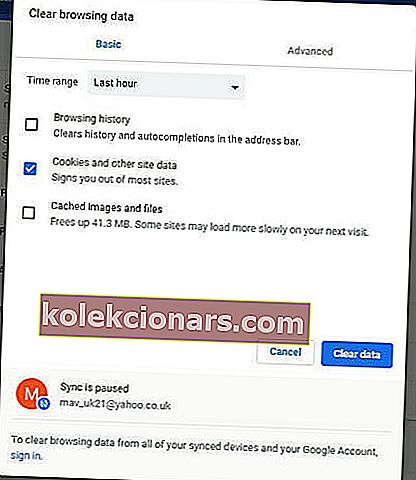
- Valige Kogu aeg on Ajavahemik rippmenüüst.
- Valige suvandid Sirvimisajalugu , Küpsised ja muud saidiandmed ning Vahemällu salvestatud pildid ja failid .
- Klõpsake nuppu Kustuta andmed .
5. Lülitage brauserilaiendid välja
Gmail võib mõne brauserilaiendi tõttu laadimise tõttu takerduda. Adblockerid on tõenäolisemate brauserite lisandmoodulite seas, mis rikuvad Googe veebimeili. Nii et brauserilaiendite väljalülitamine võib Gmaili parandada.
Google Chrome'i kasutajad saavad laiendused välja lülitada, sisestades brauseri URL-i ribale chrome: // extensions / . Seejärel saavad kasutajad vahekaardil Laiendused pistikprogrammid välja lülitada.
Teise võimalusena võivad nad nende täielikuks kõrvaldamiseks klõpsata nupul Eemalda .
6. Lähtestage brauser
- Sisestage Chrome'i URL-i ribale chrome: // settings / ja vajutage sisestusklahvi, et avada vahetult allpool kuvatud vaheleht.
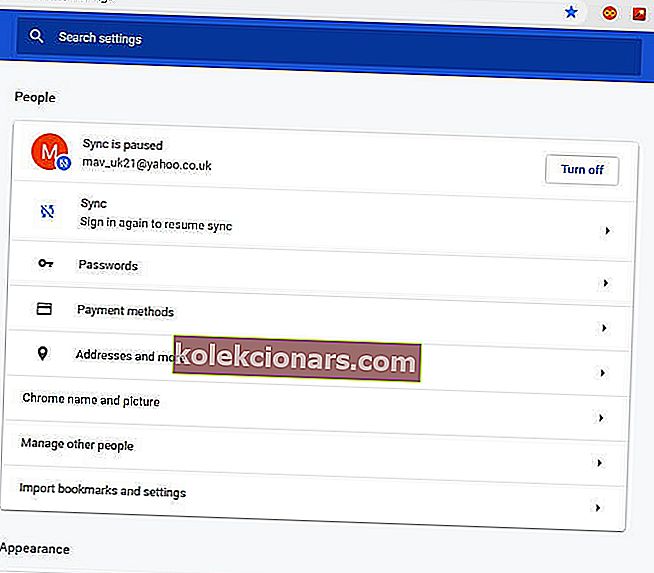
- Kerige alla ja vajutage nuppu Täpsem .
- Dialoogiboksi akna avamiseks klõpsake nuppu Taasta sätted nende algsetele vaikeväärtustele .
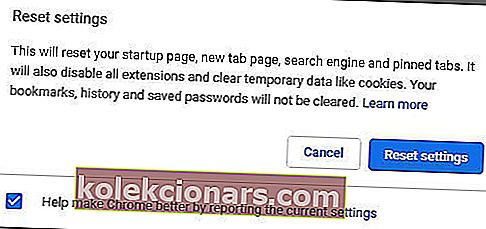
- Kinnitamiseks vajutage nuppu Lähtesta seaded.
7. Valige suvand Laadi HTML-i
Valik Laadi põhiline HTML-i lahendab kindlasti Gmaili laadimisprobleemid ja kiirendab veebimeili rakendust. Kuid see valik avab ka Gmaili mõnevõrra põhivaates, nagu on näidatud otse allpool.
Nii et see pole ideaalne eraldusvõime, kuid kasutajad saavad vähemalt oma e-kirjad avada.
Gmaili laadimisleht sisaldab lehe vahelehe paremas alanurgas valikut HTML- i laadimine . Seega saavad kasutajad Gmaili sisse logimisel proovida seda valikut klõpsata.
See avab Gmaili, nagu on näidatud ülal, ja kasutajad saavad seejärel klõpsata suvandil Määra põhivaade HTML- ks.
Need on mõned lahendused ja lahendused, mis tagavad, et Gmaili kasutajad saavad oma e-kirju avada ka siis, kui veebirakendus laadimise ajal takerdub. Mõni resolutsioon võib ka Gmaili laadimisaega kiirendada.
Toimetaja märkus: see postitus avaldati algselt 2018. aasta detsembris ja seda on värskuse, täpsuse ja igakülgsuse huvides uuendatud ja ajakohastatud augustis 2020.